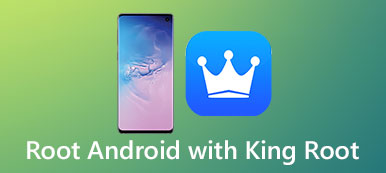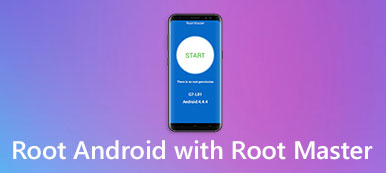I dag beslutter flere og flere mennesker at rodfæste deres Android-enheder for at få fuldstændig kontrol. Det er rigtigt, at der er mange muligheder for at udføre Android-rod, men det er ikke nok. Efter at have rodnet, har du også brug for en filsystemadministrator, f.eks rod browser.
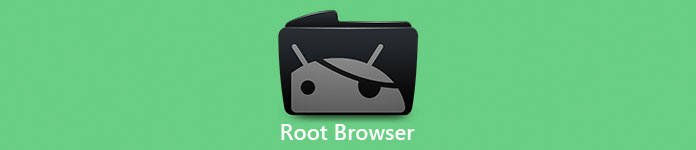
Som en tredjeparts filhåndteringsapp til forankret Android-telefon er mange mennesker ikke bekendt med Root Browser. Hvis du spekulerer på, om det er værd at bruge, bruge et par minutter til at læse posten nedenfor, og du kan lære alt, hvad du behøver at vide om dette populære filsystemstyringsværktøj, herunder hvordan man bruger det.
- Del 1. Hvad er Root Browser?
- Del 2. Sådan bruger du Root Browser til Root Android
- Del 3. Tips til brug af Root Browser
del 1. Hvad er Root Browser?
Som nævnt er Root Browser en app, der styrer filsystemet på en rodfæstet Android-telefon, der ligner rod Explorer. Der er gode funktioner til Root Browser til Android, du bør vide.
1. Se filer og mapper på 2 forskellige paneler.
2. Flyt, kopier og indsæt, slet og ændrer enhver fil på din Android-telefon.
3. Åbn, adgang og hack spilfiler, som du ønsker.
4. Zip en mappe eller hent filer fra ZIP på Android.
5. Udforsk og kør nogen APK-, RAR-, JAR- eller ZIP-filer.
6. Søg efter specifik fil på Android som at gøre det på pc.
7. Se på miniaturebilleder af billeder.
8. Sorter filer efter navn, størrelse og kost.
FORDELE
1. Root Browser integrerer et bredt udvalg af funktioner.
2. Det er gratis at downloade i Google Play Butik.
3. Du kan angive standard åben app for bestemte filer.
ULEMPER
1. Grænsefladen til Root Browser er lidt rodet, og begyndere kan føle sig forvirrede.
2. Der er ingen video vejledning om how-to.
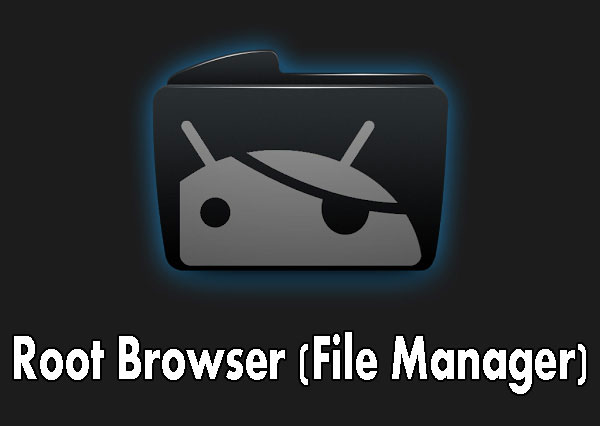
del 2. Sådan bruger du Root Browser til Root Android
I betragtning af udviklere offentliggjorde ikke vejledninger til Root Browser, vi fortæller hvordan vi bruger det i denne del.
Trin 1: Først og fremmest skal du sørge for, at din Android-telefon er internetforbindelse og har været forankret. Åbn din Google Play Butik, søg og download Root Browser. Det er freeware, og du kan bruge det uden at betale en krone. Efter installationen skal du åbne filhåndteringsprogrammet.
Trin 2: Hvis du f.eks. Vil hacke et spil, skal du gå til "Data"> "Datamappe", og du vil finde en liste over mapper på skærmen. Rul ned og find det spil, du vil hacke. Åbn derefter mappen "shared-prefs".
Trin 3: Find navnet på spillet i "shared-prefs" -mappen, åbn den tilsvarende XML-fil og start redigering af den. For eksempel kan du ændre dit spil score og niveau ved at redigere værdien under Niveau op hjælper og derefter trykke på knappen Gem. Åbn derefter spillet, du finder ændringerne.
Ud over hack-spil kan du få menuen ved at trykke på en fil eller mappe. Menuen tilbyder "Åbn med", "Kopi", "Slet", "Flyt", "Omdøb", "Arkiver" og flere muligheder.
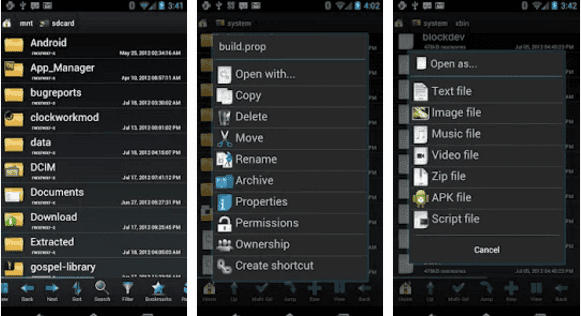
del 3. Tips til brug af Root Browser
Husk, at Root Browser ikke er en perfekt filhåndtering, selvom den tilbyder rige funktioner. Først og fremmest kan Root Browser ikke fortryde ændringerne, når du trykker på knappen Save, så sørg for, at du ved, hvad du laver, hver gang du redigerer en fil eller mappe.
Hvis Root Browser undlader at redigere filen og endda fører til tab af data, skal du bruge et professionelt værktøj til at få din fil tilbage fra rooted Android, såsom Apeaksoft Android Data Recovery. Nøglefunktionerne omfatter:
1. Det har kapacitet til Få tilbage tabte data fra Android-telefonen unrooted eller forankret.
2. Du kan se på alle data på din telefon og beslutte at hente dem alle eller bestemte filer.
3. One-click Recovery-funktionen gør det ret nemt at bruge, og begyndere kan forstå det hurtigt.
4. Det er afhængig af en USB-kabel til at kommunikere med din Android-telefon, så det virker uden internetforbindelse.
5. Den største fordel er at få dine data tilbage fra Android i original tilstand og kvalitet.
6. Android Data Recovery virker på alle Android-enheder fra Samsung, LG, HTC, Sony, MOTO, Google osv.
Kort sagt, det er den bedste måde at hente dine data på, når Root Browser mislykkes i at redigere filer eller mapper.
Sådan hentes data, når Root Browser fejler
Trin 1: Få det professionelle Android-gendannelsesværktøj på computeren
Android Data Recovery tilbyder to versioner, en til Windows og den anden til Mac-computeren. Få den rigtige version installeret på din computer. Slut din Android-telefon til computeren ved hjælp af et USB-kabel. Start programmet; den vil opdage din telefon automatisk.

Trin 2: Vælg datatyper, der skal gendannes
Når du går ind i datatypevinduet, kan du vælge de ønskede datatyper på tre måder. Vælg først en enkelt datatype eller bestemte datatyper som "Kontakter", "Beskeder", "Fotos", "Videoer" og meget mere. Eller du kan vælge en slags datatyper, såsom medier, og derefter vælges alle mediedatatyper. Hvis du vil kontrollere alle data på Android, skal du markere afkrydsningsfeltet ud for "Vælg alt".

Trin 3: Forhåndsvisning og gendannelse af Android-data
I datavinduet skal du vælge en datatype fra venstre kolonne, f.eks. Videoer. Derefter vises alle videofiler på din telefon på højre panel. For at gendanne dem skal du markere afkrydsningsfeltet ud for hver fil, du vil have tilbage. Endelig skal du klikke på knappen "Gendan" i nederste højre hjørne. Når du bliver bedt om det, skal du vælge en korrekt placering for at gemme dataene og trykke på "Gendan" igen for at udløse processen.

Android Data Recovery giver dig mulighed for at gendanne flere filer fra forskellige datatyper ad gangen. Det har ingen grænse for, hvor meget data der skal gendannes. Ifølge vores forskning er det i stand til at hente over 10GB om få sekunder.
Konklusion
En forankret Android-telefon giver mange privilegier, og du kan redigere og ændre eventuelle filer, som du ønsker. Alt du behøver er en filsystem manager, som Root Browser. Det er en af de bedste filhåndterings apps til forankret Android, og du bør få den fulde guide til Root Browser fra dette indlæg. Det næste problem er, hvad du skal gøre, hvis Root Browser fejler. Derfor anbefalede vi Apeaksoft Android Data Recovery.
Vi håber, at vores vejledninger og anbefalinger er nyttige for dig.



 iPhone Data Recovery
iPhone Data Recovery iOS System Recovery
iOS System Recovery iOS Data Backup & Restore
iOS Data Backup & Restore IOS Screen Recorder
IOS Screen Recorder MobieTrans
MobieTrans iPhone Overførsel
iPhone Overførsel iPhone Eraser
iPhone Eraser WhatsApp-overførsel
WhatsApp-overførsel iOS Unlocker
iOS Unlocker Gratis HEIC Converter
Gratis HEIC Converter iPhone Location Changer
iPhone Location Changer Android Data Recovery
Android Data Recovery Broken Android Data Extraction
Broken Android Data Extraction Android Data Backup & Gendan
Android Data Backup & Gendan Telefonoverførsel
Telefonoverførsel Data Recovery
Data Recovery Blu-ray afspiller
Blu-ray afspiller Mac Cleaner
Mac Cleaner DVD Creator
DVD Creator PDF Converter Ultimate
PDF Converter Ultimate Windows Password Reset
Windows Password Reset Telefon spejl
Telefon spejl Video Converter Ultimate
Video Converter Ultimate video editor
video editor Screen Recorder
Screen Recorder PPT til Video Converter
PPT til Video Converter Slideshow Maker
Slideshow Maker Gratis Video Converter
Gratis Video Converter Gratis Screen Recorder
Gratis Screen Recorder Gratis HEIC Converter
Gratis HEIC Converter Gratis videokompressor
Gratis videokompressor Gratis PDF-kompressor
Gratis PDF-kompressor Gratis Audio Converter
Gratis Audio Converter Gratis lydoptager
Gratis lydoptager Gratis Video Joiner
Gratis Video Joiner Gratis billedkompressor
Gratis billedkompressor Gratis baggrundsviskelæder
Gratis baggrundsviskelæder Gratis billedopskalere
Gratis billedopskalere Gratis vandmærkefjerner
Gratis vandmærkefjerner iPhone Screen Lock
iPhone Screen Lock Puslespil Cube
Puslespil Cube